标题中的【双方】都指谁呢?有朋友看到这个标题,难免有疑问。
其实【双方】既指Quicker与Obsidian两款软件,又是一款用于添加双层方括号的Quicker动作,它是Quicker提升Obsidian软件操作效率的强力助手。
首先安利一款管理MD文档的优秀的离线笔记工具——Obsidian软件。
它采用标准的Markdown格式进行存储,这意味着你可以拥有自己知识库100%的掌控权,可以方便的进行云端备份,并且随时可以带着这个数据库切换到其他的Markdown编辑器,完全不必担心Lock-in。而且它的定价策略也非常合理,普通版的线下编辑器是完全免费的。
——转载自:【知乎】Bye!#Roamcult以及笔记类软件的双向链新浪潮
软件界面如下图所示,以后我们会详细介绍它的使用方法。
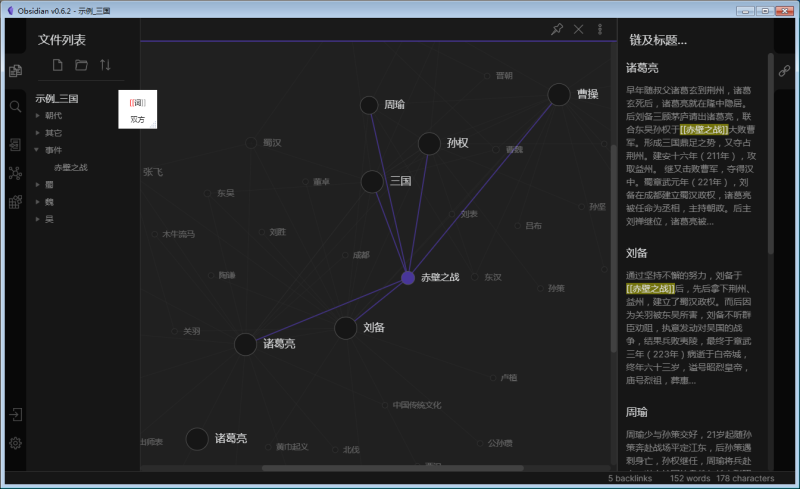 Obsidian软件界面 01 - 可视化网状关系图
Obsidian软件界面 01 - 可视化网状关系图
Obsidian软件主要管理以文字为主的MD笔记,特点是关键词语的双向链接效果,具有可视化网状关系图功能。
双向链接,就是用双层方括号把关键词括起来。涉及此关键词的所有笔记之间形成联系。 我们可以点击关键词进入对应的笔记,或反查链接此关键词的其它笔记。
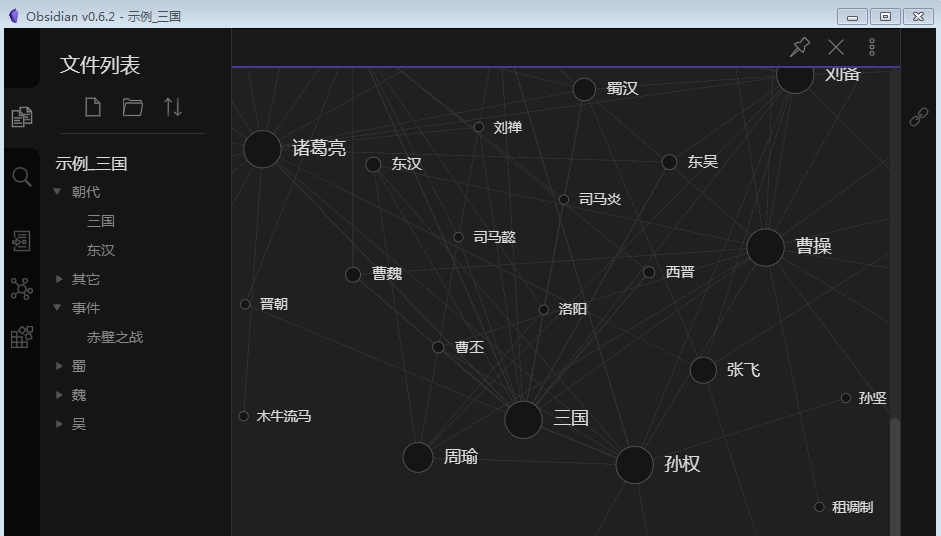
Obsidian软件界面 02 - 双向链接效果
Obsidian软件中已经提供了快速添加双层方括号的方法,即连接按两次[键,即快速上屏[[]],光标直接定位在括号中间,准备输入文字。
但是蚕子感觉这种操作方式过于单一,而且键盘上的[键并不好按。我们在后期编辑文本时,如果要补充或删除]]符号,也是非常麻烦。甚至希望能够人性化的识别笔记中的关键词语,自动的添加[[符号。
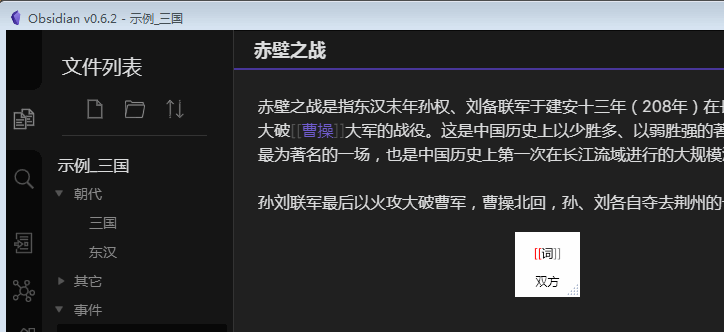
Obsidian软件界面 03 - 执行【双方】动作:快速添加或取消[[]]符号
所以,【双方】动作首先解决的是快速添加或取消[[]]方括号的基本操作。
当我们选中未含有括号的单行文本(注意只选一行哟),点击【双方】动作,则会快速在文本两端添加和符号。
当我们选中的单行文本里面带有和符号,点击【双方】动作后呢,自然就快速去除了方括号。
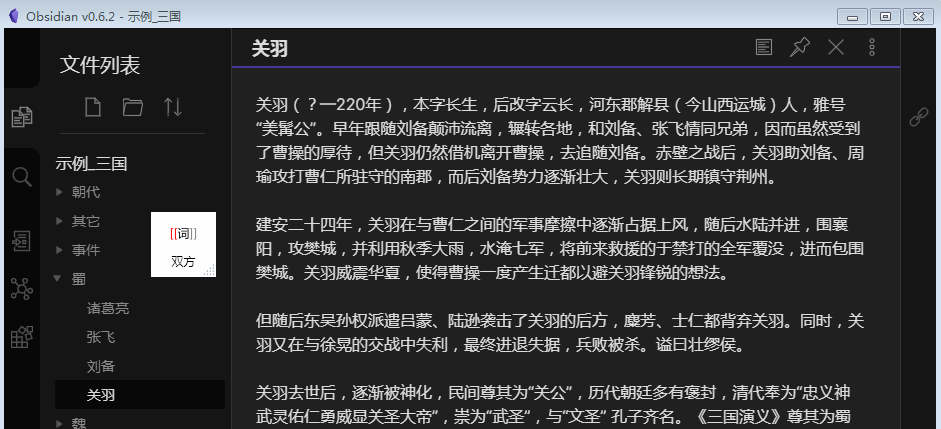
Obsidian软件界面 04 - 执行【双方】动作:提取关键词,并对首词添加[[]]符号
事实上,我们平时操作文本,不仅会选中单行文字。如果我们一次选中了多行文字,点击【双方】动作会怎样呢?
蚕子在设计之时考虑了两种多选状态:选中任意多行文本;选中多行或多个7字以内的短语。
1、选中任意多行文本时,执行【双方】动作会自动扩展并选中所有文本,从中提取[[]]括号内的关键词,存入关键词库表中。
同时排查文本中那些已经入库的关键词,如在文中多次出现,会对首次出现的词语添加[[]]括号,再次出现的词语不做处理。(这样既照顾到所有的关键词,又不会让文中的方括号过于泛滥。我很急智吧!哈哈)
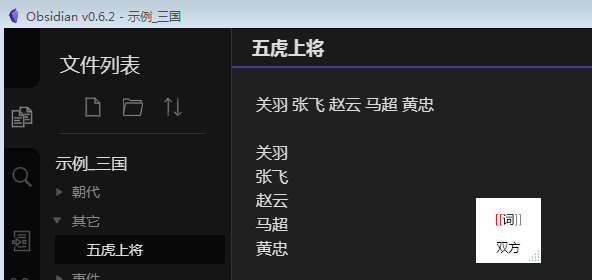
Obsidian软件界面 05 - 执行【双方】动作:对单行或多行中的多词快速添加[[]]符号
2、选中多行或多个7字以内的短语时,执行【双方】动作会对所有短语添加方括号。
其实是蚕子考虑到个别用户会把excel表格中的数据粘贴进Obsidian,比如参会人员、事件列表等等,既然是同类词语,为什么要一个个手动处理呢。批量才是硬道理!嘻嘻
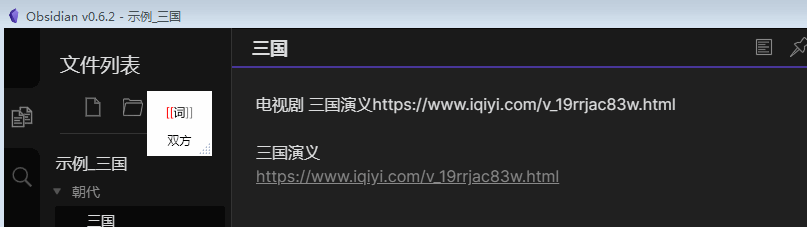
Obsidian软件界面 06 - 【双方】动作的扩展功能:快速提取并对[说明文本](链接网址)添加括号
最后,介绍一种格式(两种情况)。就是MD文档中常见的 说明文字与网址链接的显示问题。我们可以直接输入说明文字,再粘贴网址,然后选中两者,不管是同一行放置还是两行放置,执行【双方】动作都会自动处理为 [说明文字](网址) 的格式。
怎么样,【双方】动作很牛吧。就是这么强化自动力,噢,应该是强力自动化。

看上图,对Obsidian软件感兴趣吗?
可以点击链接加入【Obsidian】群聊交流:https://jq.qq.com/?_wv=1027&k=uITSZ9Fe,可以下载到蚕子最新汉化的Obsidian v0.6.2软件包。
对了,【双方】动作下载页面:https://getquicker.net/Sharedaction?code=51add9e1-60ad-4037-1961-08d7fc020536

 京公网安备 11010502053266号
京公网安备 11010502053266号